Raspberry Pi4でMinecraftのセットアップ
- 2020.11.17
- IoT
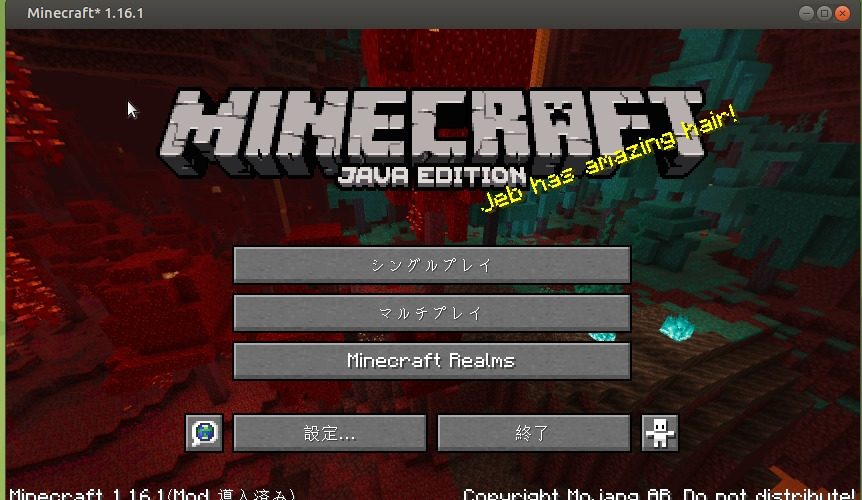
前回ラズパイにUbuntu MATEを導入しました.
今回はこれにマイクラをインストールし、動かせるところまでやっていきます.
環境
・Ubuntu MATE 20.04:RaspberryPi4 8GB model
・Minecraft ver.1.6.1
インストール
下記でセットアップスクリプトが配布されています.
How to setup Minecraft 1.16.1 on Pi4
今回はこのサイトを参考に進めています.
下記のコマンドで「Minecraft」ディレクトリの作成、セットアップスクリプトの実行及び権限付与からの実行を一度に行えます.
|
1 |
mkdir ~/Minecraft && cd ~/Minecraft && wget https://www.dropbox.com/s/chdb4uts1fnm2bn/setupMC1_16_1_3264.sh && chmod +x setupMC1_16_1_3264.sh && ./setupMC1_16_1_3264.sh |
「Minecraft」ディレクトリ内にある起動用スクリプトを動かしマイクラを起動させます.
|
1 |
./runLauncher.sh |
Mine Craftのアカウント情報を聞かれるので入力するか、スキップで次に進みます.その後下記のようにマイクラが起動します.
「Edit Profile」をクリックします.
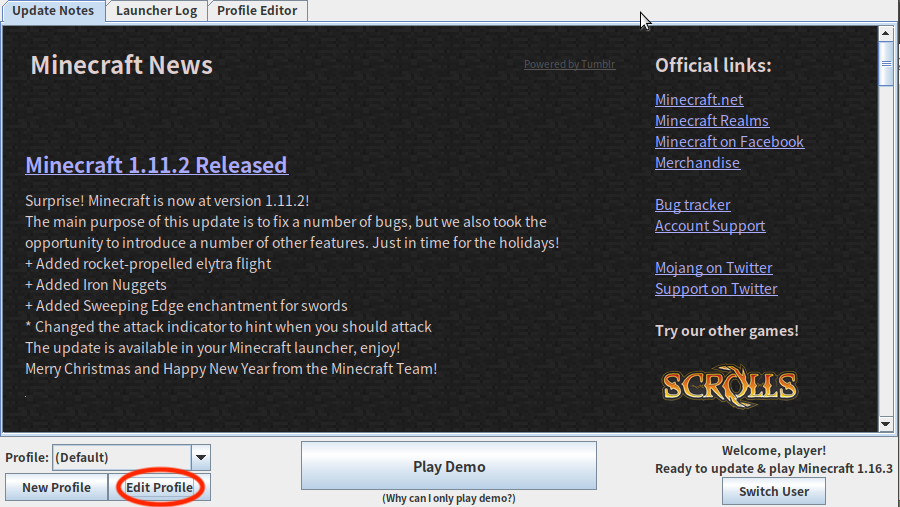
「Profile Editor」が開くので「Use version」から「elease 1.16.1」を選択して「Save Profile」で閉じます.
閉じたらタイトル画面の「Play」(アカウントログインをしていない場合は「Play Demo」)をクリックしてインストールを開始します.
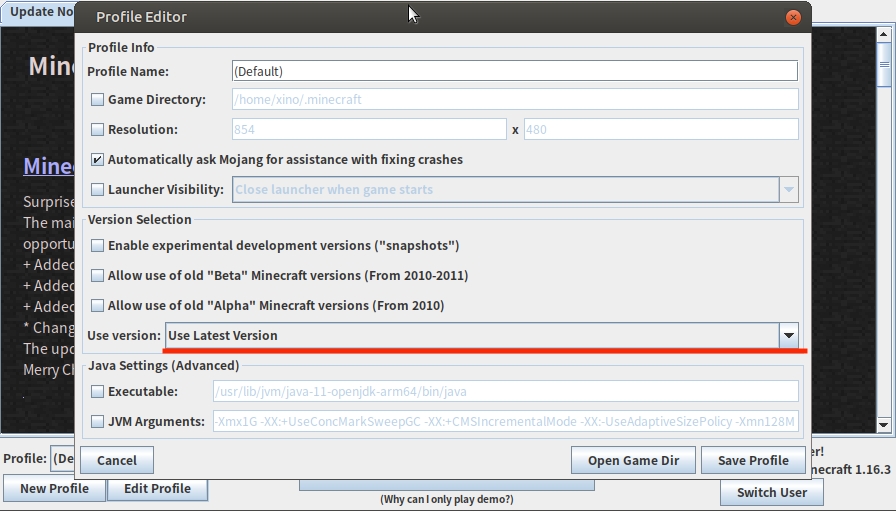
するとすぐに↓こんな感じでエラーが出てきてずっと固まります.
「Ctrl+c」で終了させましょう.

マイクラの軽量化Modである「optifine」を下記コマンドでインストールします.
|
1 |
./optifine1_16_1_G2_pre2Install.sh |
「Install」を押します.
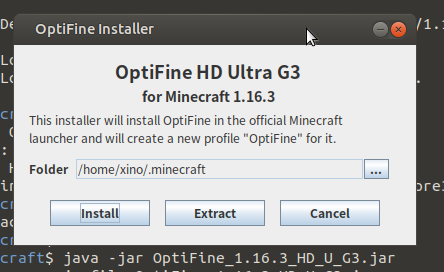
インストールが終わるとダイアログが出るので「OK」で閉じます.
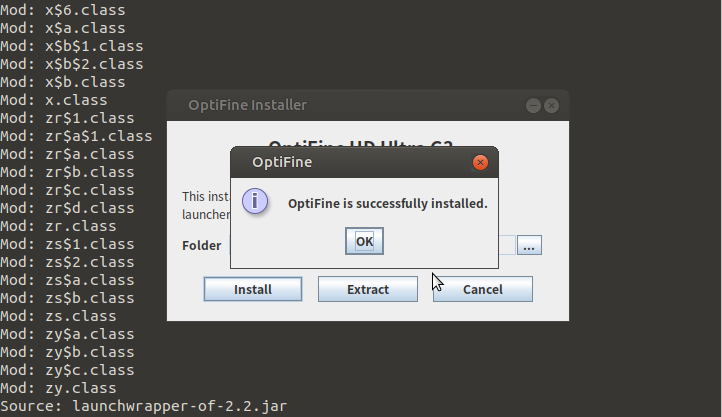
マイクラアカウント登録
デモでまずは試したい人は下記マイクラの公式サイトでアカウント登録を行います.登録したらLinux版を購入してください.
Minecraft(公式サイト)
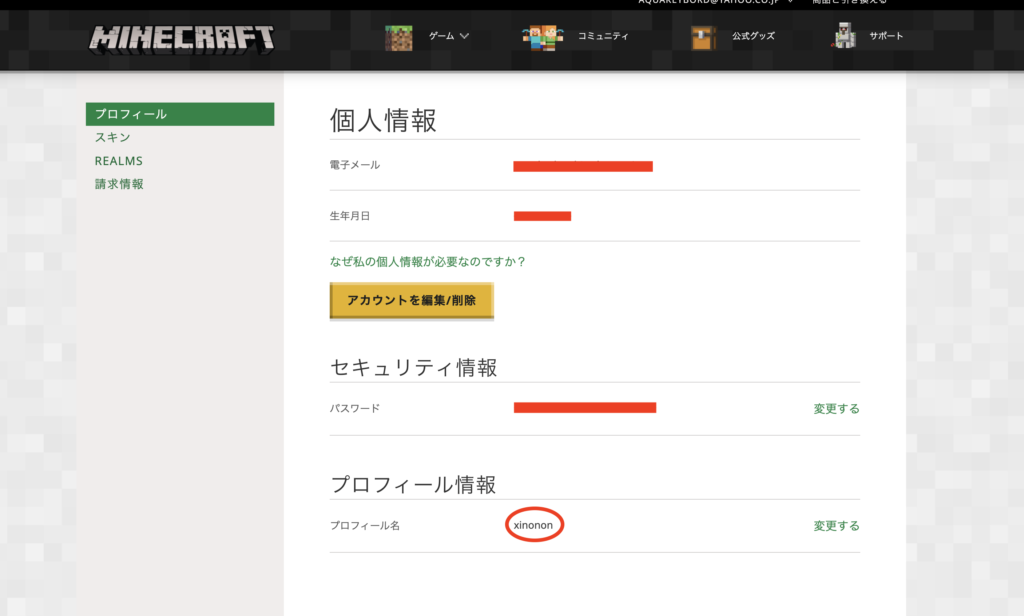
登録及びマイクラを購入したら「run_MC1_16_1_OptifineG1pre.sh」を編集します.
「MINECRAFT_LOGIN」、「MINECRAFT_USERNAME」、 「MINECRAFT_PASSWORD」を上記「個人情報」を参考に設定しましょう.

マイクラ起動
下記コマンドでマイクラを起動します.
|
1 |
./runMC1_16_1_OptifineG2pre.sh |
以下のような画面が表示されたら赤丸の「Profile」に「OptiFine」がセットされていることを確認します.(されてなかったら選択してください)
「Play」ボタン(アカウントを作成していなかったら「Play Demo」)を押し、はじめます.
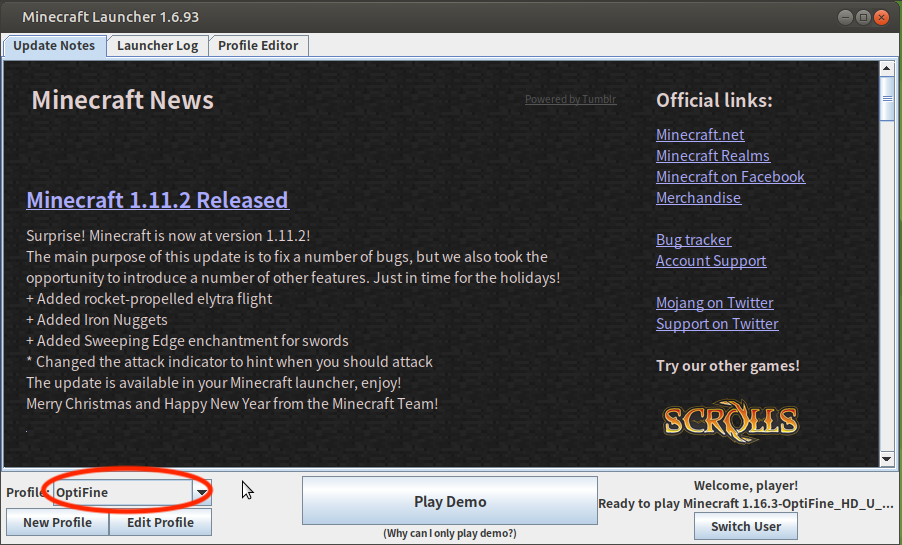
しばらくコマンドが走った後でマイクラが起動できました.
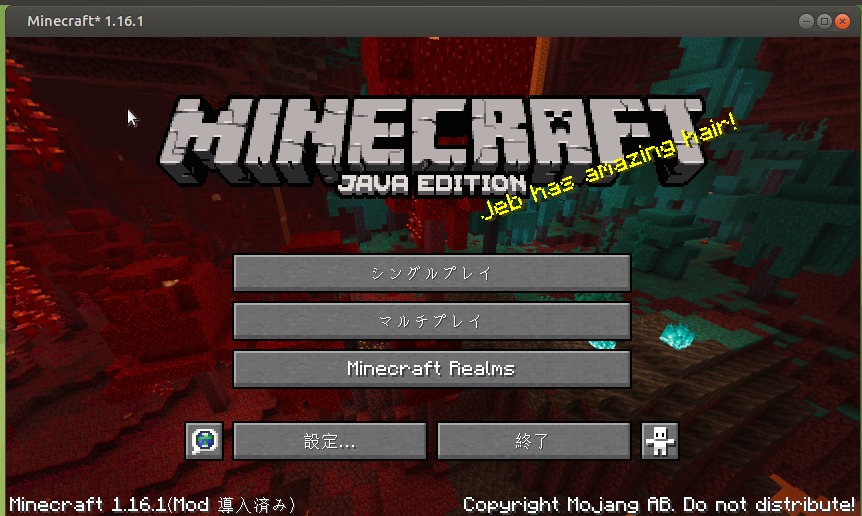
マイクラを軽くする
デフォルトだと動作が厳しいので負荷を減らしていきます.
以下を参考に軽くなりそうなのをいじっていきます.
マインクラフトが重い!軽くする方法!低スペックPCでも遊べます
ちなみにoptifineを入れたことによりビデオ設定で設定できる王もくが増えているそうです.
軽量化MOD「OptiFine」導入方法&使い方-バージョン1.6以上
「設定…」をクリックして「ビデオ設定」に進みます.デフォルトは以下です.

そしてまずは以下のように設定してみました.
本当は「グラフィックス」を処理優先に変更したかったのですが、何故かクリックしても変更が効かなかったです…
また、「明るさ」がデフォルトだと「暗い」になっていますが夜が全く見えなくなるので明るいに変更しています.
続いて「細部の設定…」をクリックします.

細部の設定画面です.
「雲」と「エンティティの影」をオフに、処理優先が選べる項目は全て処理優先に設定しています.
設定が終わったら「完了」をクリックし、ビデオ設定画面からお次は「品質の設定…」をクリックします.
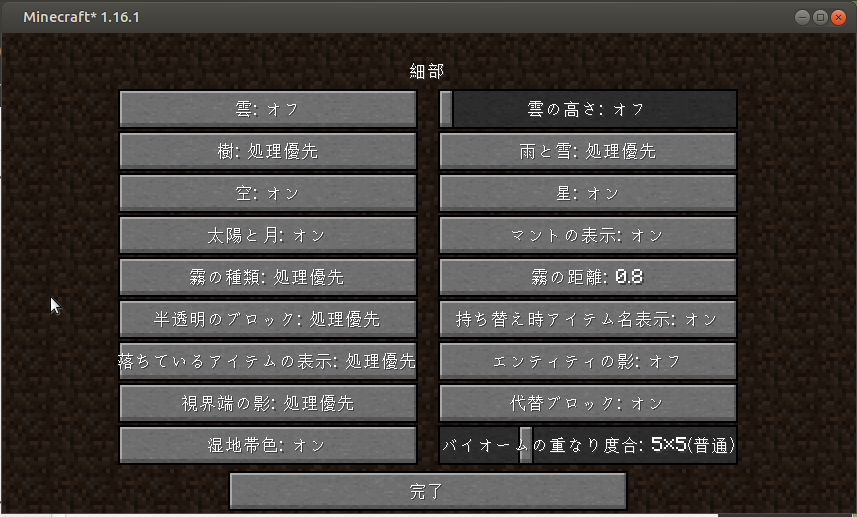
品質設定画面です.
ミップマップレベル(遠くの物を滑らかに表示する)を1に設定し、その他以下のように負荷が大きそうな項目をオフにしています.
設定が終わったら再度「完了」をクリックし、ビデオ設定画面から最後に「アニメーションの設定…」をクリックします.
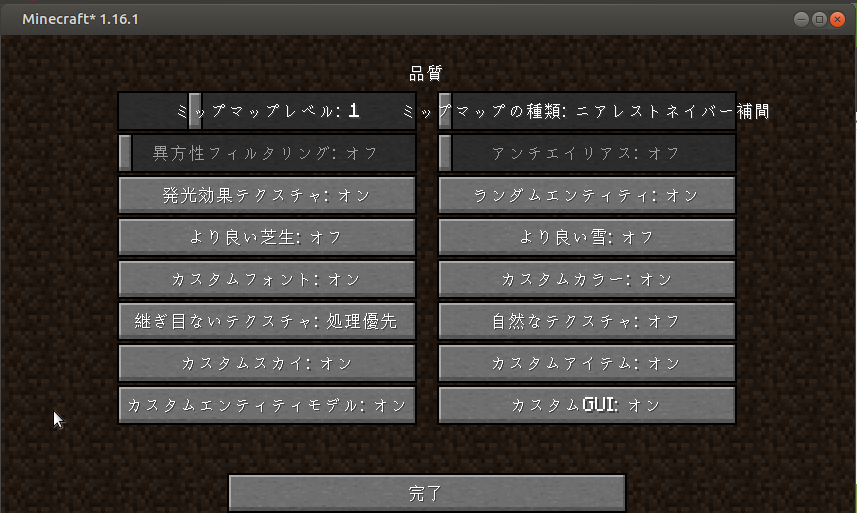
アニメーションの設定画面です.
「パーティクルの表示」のみ「少し」に変更しています.松明の火やハートマークなどのエフェクトが雑になるんだと思います.多分.
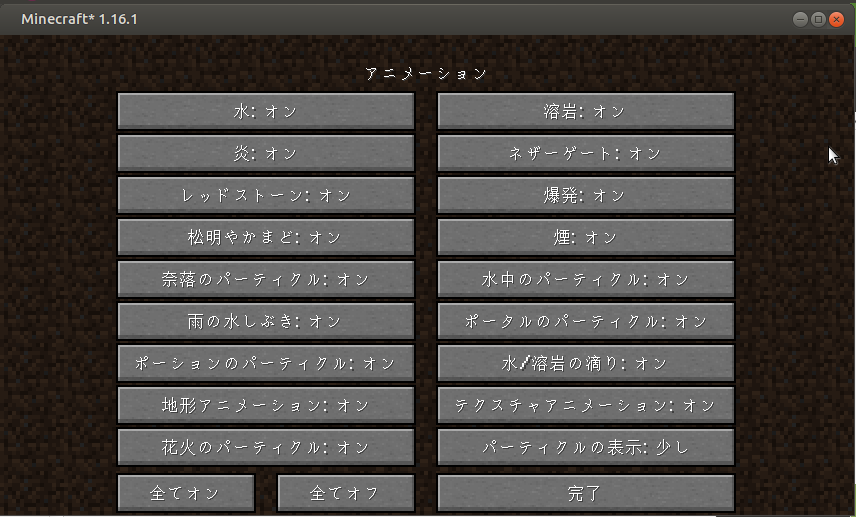
動作確認
デバッグ画面を表示します(読み方については以下を参考にしてください)
デバッグ画面
動画にしてみましたが、ご覧の通りフレームレートが悲惨です.
夜になるとモンスターが沸き、スケルトンの(低fpsによる見えない)弓矢に瞬殺されました…
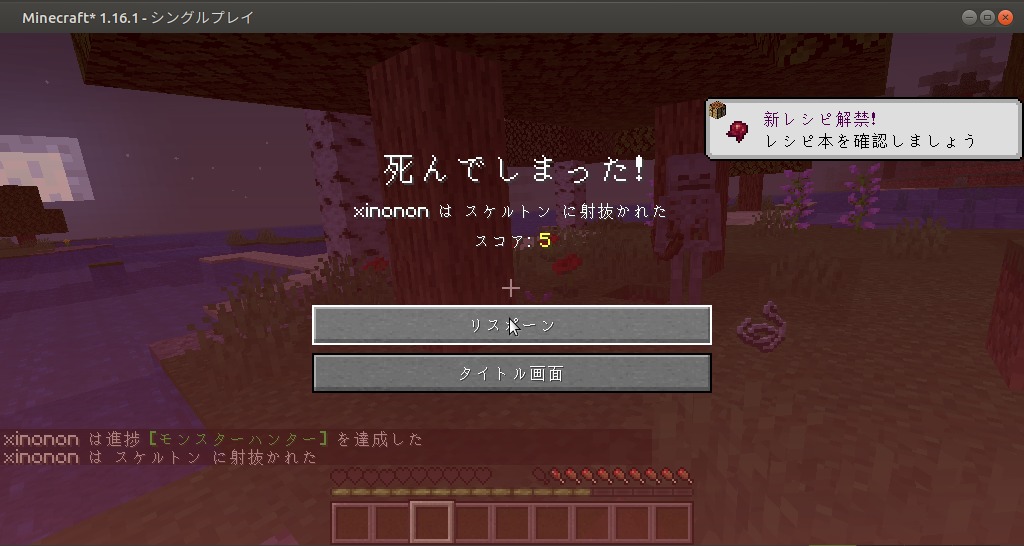
終わりに
起動させるまでは良かったのですが、動きのもっさり具合がひどく正直なところ満足に遊べる環境とは言えません…
目標としてはPythonでGPIO入力でマイクラをいじれたらなぁと思ってますが、先は長くなりそうです.
ちなみに下記の動画ではラズパイ4 4GBで比較的快適に動作しているように見えます.
Minecraft 1.16.2 running on Raspberry Pi 400
コメントを見る限りSSDブートで起動しているそうなのでこちらもSSDブートに変えれば改善されるはず…
試す価値はあると思いますので準備出来次第やってみようと思います.
-
前の記事
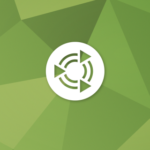
Raspberry Pi4にUbuntu 20.04(Mate)を入れようとしたけど結局UbuntuMateを入れた話 2020.10.19
-
次の記事

Pydubで音声ファイルを無音部分で分割してみる 2020.11.26